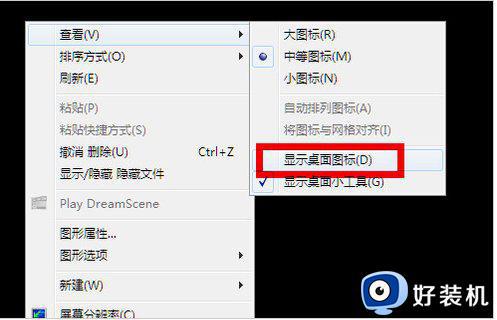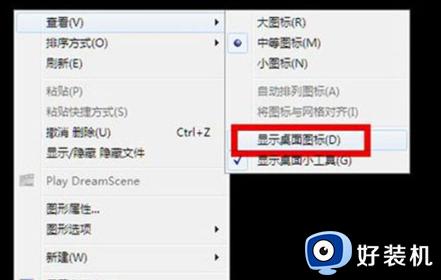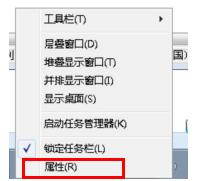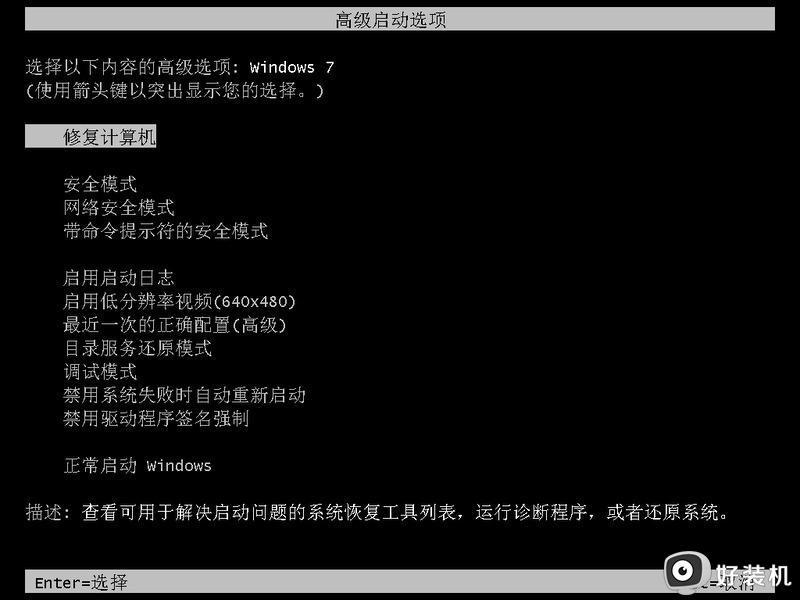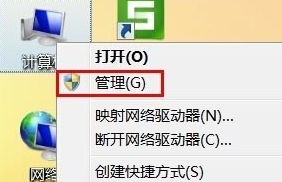win7启动加载不出来桌面修复方法 win7启动后显示不出来桌面了怎么办
时间:2023-06-05 17:12:04作者:xinxin
一般在启动win7电脑的过程中,用户会经过微软系统的欢迎界面之后就能够进入桌面,过程也比较快的,然而有用户的win7电脑在启动进入桌面之后,却遇到了桌面加载不出来的情况,对此win7启动后显示不出来桌面了怎么办呢?这里小编就来教大家win7启动加载不出来桌面修复方法。
推荐下载:win7电脑公司特别版
具体方法:
1、开机后,你就在桌面上点击右键,查看---显示桌面图标。这样你的桌面上的图标就会出现了。桌面功能也就正常了。
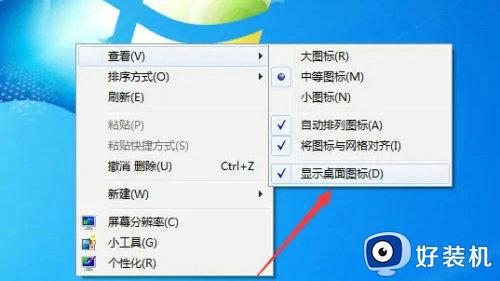
2、如果你的问题是不显示图标也不显示任务栏的话,你就按住键盘上的esc、shift、ctrl这三个键,这三个键要同时按。这时候系统没问题的话应该会出现任务管理器。
3、点击任务管理器的左上角的应用程序选项。
4、在应用程序选项中点击程序右下角的新任务按钮。
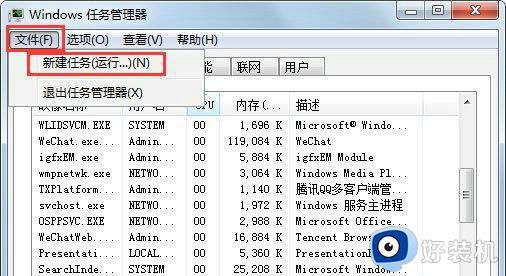
5、在创建新任务的输入框中输入“explorer”,然后点击确定。
5、在创建新任务的输入框中输入“explorer”,然后点击确定。
上述就是小编告诉大家的win7启动加载不出来桌面修复方法了,有遇到相同问题的用户可参考本文中介绍的步骤来进行修复,希望能够对大家有所帮助。